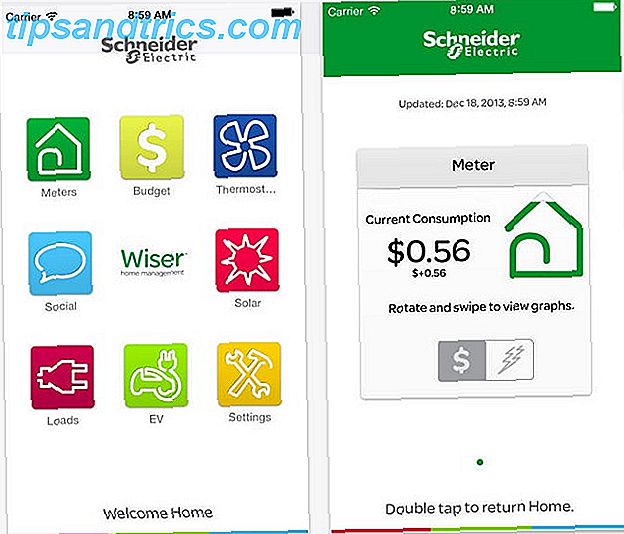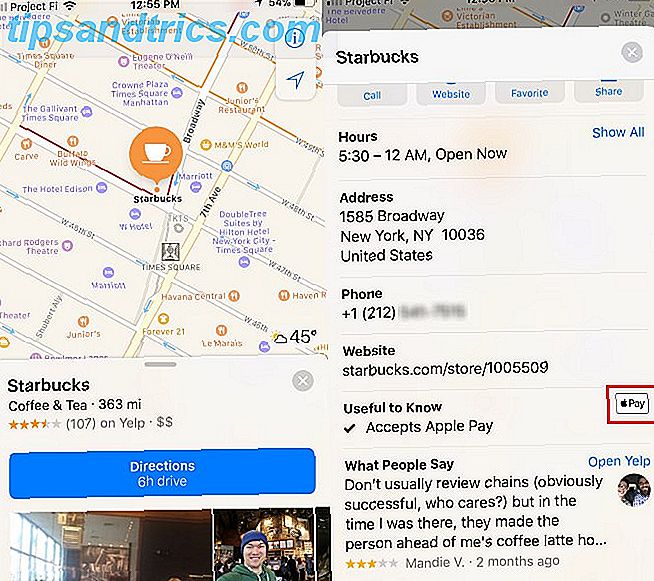Windows-basierte Schriftarten werden auf Linux-basierten Systemen wie Ubuntu standardmäßig nicht angezeigt. In den meisten Fällen ist dies kein großes Problem, aber wenn Sie die Kompatibilität zwischen Textverarbeitungsprogrammen verbessern möchten, kann es nützlich sein, Microsoft-Schriftarten auf Ihrem Ubuntu-PC zu haben.
Zum Beispiel könnten Sie ein Student sein, einen Windows-PC in der Schule benutzen und Ihr eigenes Ubuntu-Gerät zu Hause - oder umgekehrt. Möglicherweise haben Sie andere Versionen für den Import von Microsoft-Schriftarten in Ubuntu. Vielleicht möchten Sie die Schriften Verdana oder Times New Roman auf Ihrem Ubuntu-Desktop. Oder Sie arbeiten vielleicht an einem DTP- oder künstlerischen Projekt. ArtistX: Die Linux-Distribution für jeden Künstler, ob grafisch oder musikalisch ArtistX: Die für jeden Künstler maßgeschneiderte Linux-Distribution, ob grafisch oder musikalisch Read More, und benötigt einige von Microsoft entwickelte Schriften.
In jedem Fall ist dies eine einfache Änderung, die Sie an Ihrem Ubuntu Linux-Computer vornehmen müssen.
Microsoft TrueType-Schriftarten
Im Jahr 1996 veröffentlichte Microsoft ein Paket mit Schriftarten, die als "TrueType-Kernschriftarten für das Web" bezeichnet wurden und über eine Lizenz verfügten, die jedem Benutzer die Erlaubnis gab, sie zu installieren. Im echten Microsoft-Stil ging es natürlich darum, dass ihre Schriften dominieren.
Obwohl die Schriftart sechs Jahre später aufgehoben wurde, ist sie immer noch verfügbar und umfasst:
- Andale Mono
- Arial schwarz
- Arial (Fett, Kursiv, Fett Kursiv)
- Comic Sans MS (Fett)
- Kurier Neu (Fett, Kursiv, Fett Kursiv)
- Georgia (Fett, Kursiv, Fett Kursiv)
- Auswirkung
- Times New Roman (Fett, Kursiv, Fett Kursiv)
- Trebuchet (Fett, Kursiv, Fett Kursiv)
- Verdana (Fett, Kursiv, Fett Kursiv)
- Webdings
Sie werden wahrscheinlich die meisten davon erkennen; Times New Roman war der Standardtext für Word (ersetzt durch Calibri im Jahr 2007), während Impact die Schriftart ist, die auf Postern rund um das Wort angezeigt wird. Und was Webdings angeht ...
Natürlich benötigen Sie möglicherweise keine dieser Schriftarten. Ubuntu und andere Distributionen bieten dank des Red Hat "Liberation Fonts" -Pakets bereits eine große Auswahl an Ersatzschriftarten. Sie sind nicht vollständig identisch, aber diese Schriftarten verwenden die gleichen Breiten wie die Microsoft-Schriftarten, die sie ersetzen.
Deshalb möchten Sie vielleicht die echte Sache.
Kurz gesagt, wenn Microsoft-Schriftarten in Linux installiert wurden, Ihre Linux-Anwendungen - alles von LibreOffice Writer (die Installation von LibreOffice 5.3 auf Ubuntu dauert in Sekunden Sekunden Wie LibreOffice 5.3 auf Ubuntu in Sekunden installieren LibreOffice gerade Version 5.3, ein spannendes Update mit allen möglichen neuen Features und Verbesserungen, wie man es unter Ubuntu jetzt mit nur einem Befehl installiert (Read More) zu GIMP - würde sie als Optionen präsentieren. LibreOffice könnte davon profitieren, besonders wenn Sie Schwierigkeiten haben, von Microsoft Word zu wechseln.
Installieren Sie Microsoft TrueType-Schriftarten in Ubuntu
In älteren Versionen von Ubuntu war es möglich, diese Zeichensätze über das Software Center zu installieren, dies ist jedoch keine Option mehr. Glücklicherweise können Sie stattdessen nur die Befehlszeile verwenden.
Starten Sie das Terminal, und verwenden Sie diesen Befehl, um das Paket ttf-mscorefonts-installer zu installieren .
sudo apt-get install ttf-mscorefonts-installer Ungewöhnlich, Sie werden aufgefordert, einem Microsoft-Endbenutzer-Lizenzvertrag zuzustimmen (hier erfahren Sie, wie Sie einen Endbenutzer-Lizenzvertrag (EULA) 4 Wege zum Lesen und Verstehen eines Endbenutzer-Lizenzvertrags (EULA) 4 Wege zum Lesen und Verstehen eines Endbenutzer-Lizenzvertrags (EULA) Einfacher EULAs, oder Endbenutzer-Lizenzvereinbarungen, sind eines der Übel des modernen Lebens. Diese sind endlos wortreiche Vereinbarungen, normalerweise in winzigen Drucken geschrieben. Dies sind die Dinge, die Sie blind scrollen, suchen nach ... Weiterlesen ). Nun, das ist der raue Teil: Sie haben vielleicht Vorbehalte. Obwohl diese TrueType-Schriftarten kostenlos zur Verfügung gestellt werden, stellen Sie fest, dass sie nicht Open Source sind. Auch die EULA hat "Microsoft" überall eingefügt.
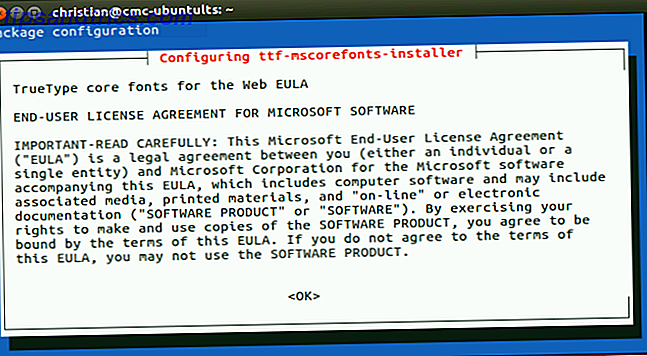
Wenn Sie jedoch kein reiner Open-Source-Benutzer sind, scrollen Sie mit den Bild hoch / runter-Tasten durch den EULA. Verwenden Sie die Tabulatortaste oder die Pfeiltasten, um Ja auszuwählen, und bestätigen Sie die Eingabe mit der EULA.
Nach dem Herunterladen in Ihr System werden die Schriftarten so konfiguriert, dass sie in den üblichen Apps verwendet werden können.
Wenn Sie eine andere Linux-Distribution verwenden, stellen Sie möglicherweise fest, dass das Paket ttf-mscorefonts-installer nicht verfügbar ist. Unter einem etwas anderen Namen sollte Ihnen jedoch eine Alternative offen stehen. Ein paar Minuten Forschung sollten dies aufdecken.
Ausführen eines Dual Boot Windows- und Linux-Systems? Versuche dies!
Wenn Sie sowohl Windows- als auch Ubuntu-Betriebssysteme auf demselben PC installiert haben, müssen Sie die Schriftarten nicht einmal herunterladen, da Sie sie bereits in Windows installiert haben. Dies bedeutet, dass Sie die Schriftarten in Ubuntu kopieren können.
Noch wichtiger ist, dass dies eine gute Möglichkeit ist, alle Arten von modernen, coolen Schriften von Windows nach Linux zu ziehen. ClearType-Schriften wie Calibri können auf diese Weise zu Ihrem System hinzugefügt werden.
In Ubuntu sollten Sie in der Lage sein, die Partition, in der Windows installiert ist, einfach mit Ihrem Standard-Dateimanager Thunar vs. Nautilus zu durchsuchen: Zwei leichte Dateimanager für Linux Thunar vs. Nautilus: Zwei leichte Dateimanager für Linux Ist Thunar ein besserer Dateimanager als Gnomes Standard, Nautilus? Weiterlesen . Als nächstes müssen Sie die Zeichensätze aus dem Verzeichnis in der Windows-Partition in Ihr Linux-Zeichensätzeverzeichnis kopieren.
mkdir /usr/share/fonts/WindowsFonts
Kopieren Sie anschließend den Inhalt des angehängten Windows-Laufwerkschriftartenverzeichnisses in den WindowsFonts-Speicherort:
cp /Windowsdrive/Windows/Fonts/* /usr/share/fonts/WindowsFonts Ändern Sie Berechtigungen für das Verzeichnis und seinen Inhalt:
chmod 755 /usr/share/fonts/WindowsFonts/* Dann generiere den Linux Fontconfig Cache mit neu
fc-cache Das ist alles dazu.
Alles erledigt? Testen Sie Ihre Schriftarten
Wie bei allem, es lohnt sich zu überprüfen, dass die Schriftarten installiert wurden. Der einfachste Weg, dies zu überprüfen, ist, LibreOffice Writer zu öffnen oder ein Art-Paket zu finden und ein Textfeld zu erstellen. Wenn sie nicht richtig aussehen, müssen Sie möglicherweise die Glättung aktivieren. In Ubuntu wird dies standardmäßig behandelt. (Auf anderen Linux-Betriebssystemen können Sie das Problem beheben, indem Sie die Schriftarteinstellungen überprüfen (normalerweise im Bildschirm "Einstellungen") und die Option zum Aktivieren der Glättung finden .)

Sobald Sie mit den Schriftarten zufrieden sind, können Sie Ihren Favoriten als Standardoption in LibreOffice Writer festlegen. Wenn das Textverarbeitungsprogramm ausgeführt wird, öffnen Sie Extras> Optionen> LibreOffice Writer> Grundlegende Schriftarten (Western) und wählen Sie Ihre bevorzugte Schriftart aus. Klicken Sie zur Bestätigung auf OK . Alle zukünftigen Dokumente, die Sie erstellen, verwenden diese Standardeinstellungen.
Verwenden Sie das Unity Tweak-Tool (oder das GNOME-Tweak-Tool), um den erweiterten Einsatz der neuen Fonts zu ermöglichen. Konfigurieren Sie Ihren Gnome 3-Desktop mit Gnome Tweak-Tool Konfigurieren Sie Ihren Gnome 3-Desktop mit Gnome Tweak-Tool Es gibt nicht genau eine Vielzahl an Anpassungsmöglichkeiten für fast alles. wie GNOME 3 / Shell noch relativ neu ist.Wenn Sie einer von denen sind, die GNOME 3 nicht ausstehen können, solange Sie nicht können ... Lesen Sie mehr, oder was auch immer Ihre Desktop-Umgebung Es ist Ihre Wahl: Die Top 10 Linux Desktop Environments Sie haben die Wahl: Die Top 10 Linux Desktop Environments Von Gnome bis KDE, von MATE bis Unity gibt es eine große Auswahl, wo sollten Sie anfangen? Überfordert? Hier beginnen. Lesen Sie mehr) um die neuen Fonts anzuwenden.
Und wenn keine der oben genannten Methoden für Sie funktionierte, vielleicht die etwas einfachere Möglichkeit, Microsoft Office unter Linux zu installieren. Wie Sie Microsoft Office unter Linux installieren und verwenden (und seine Mängel) Wie Sie Microsoft Office unter Linux installieren und verwenden (und seine Mängel) Ihr PC läuft unter Linux. Wie um alles in der Welt werden Sie Microsoft Office installieren und ohne Probleme verwenden? Read More löst möglicherweise das Problem mit fehlenden Microsoft-Schriftarten?
Haben Sie Microsoft-Schriftarten auf Ihrem Linux-PC installiert? Wie einfach war es, und haben die Ergebnisse Ihre Erwartungen erfüllt? Erzähl uns in den Kommentaren.
Bildquelle: Sinart Creative über Shutterstock.com